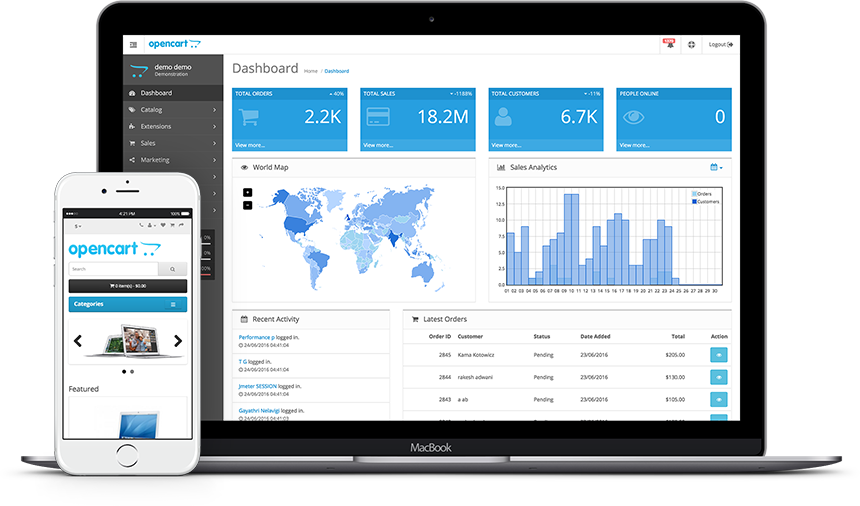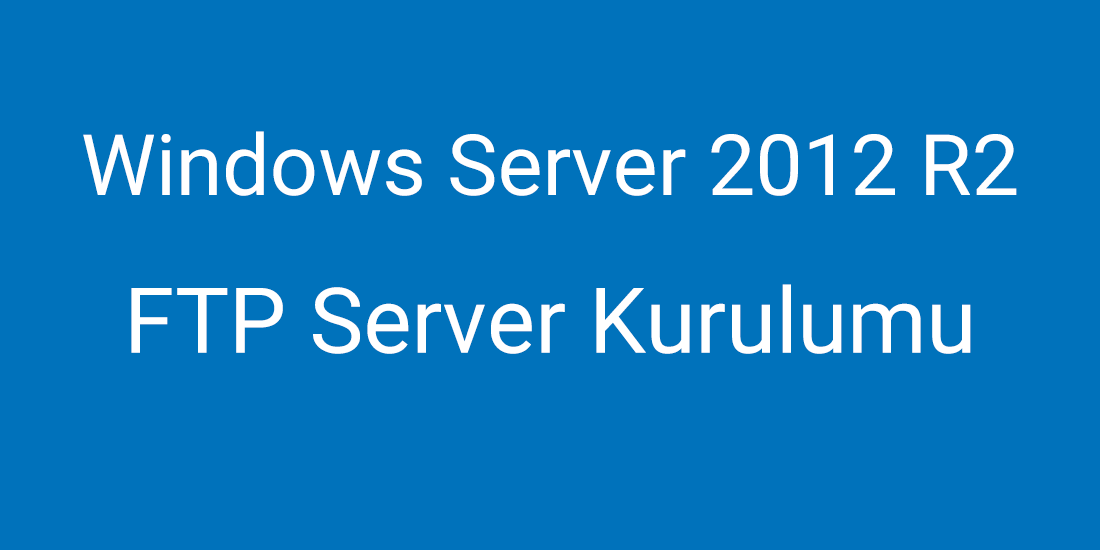OpenCart alışveriş sitesi kurulumu için kullanılabilecek ve devreye alması oldukça kolay, açık kaynaklı bir alışveriş sitesi yazılımıdır. OpenCart ile oluşturacağınız alışveriş sitenizde ürünlerinizi listeleyebilir, sanal pos entegrasyonu ile ödeme alabilirsiniz. OpenCart, açık kaynaklı bir yazılım olduğu için bir çok geliştirici için tercih edilir ve aklınızdaki siteyi tasarlayabilmek için çeşitli eklenti ve tasarım imkanları oldukça geniştir.
Öncelikle OpenCart adresinden sitemiz için gerekli olan yazılımı indirmeliyiz.
İndirdiğiniz dosyalar zip formatındadır ve bunları öncelikle bir klasöre açmalısınız. Açtığınız bu dosyaları hosting hesabınıza atabilmek için Filezilla, CoreFTP gibi bir FTP programı kullanmalısınız. FTP giriş bilgilerinizi hosting sağlayıcınızdan öğrenebilirsiniz. Filezilla programını çalıştırdıktan sonra Site Yöneticisinden hosting giriş bilgilerinizle sitenizi kaydediniz.

Sitenize bağlandıkta sonra zip içerisinden çıkarttığınız dosyaları sitenizin çalışacağı dizine kopyalamalısınız. Bu dizin varsayılan olarak public_html klasörüdür.
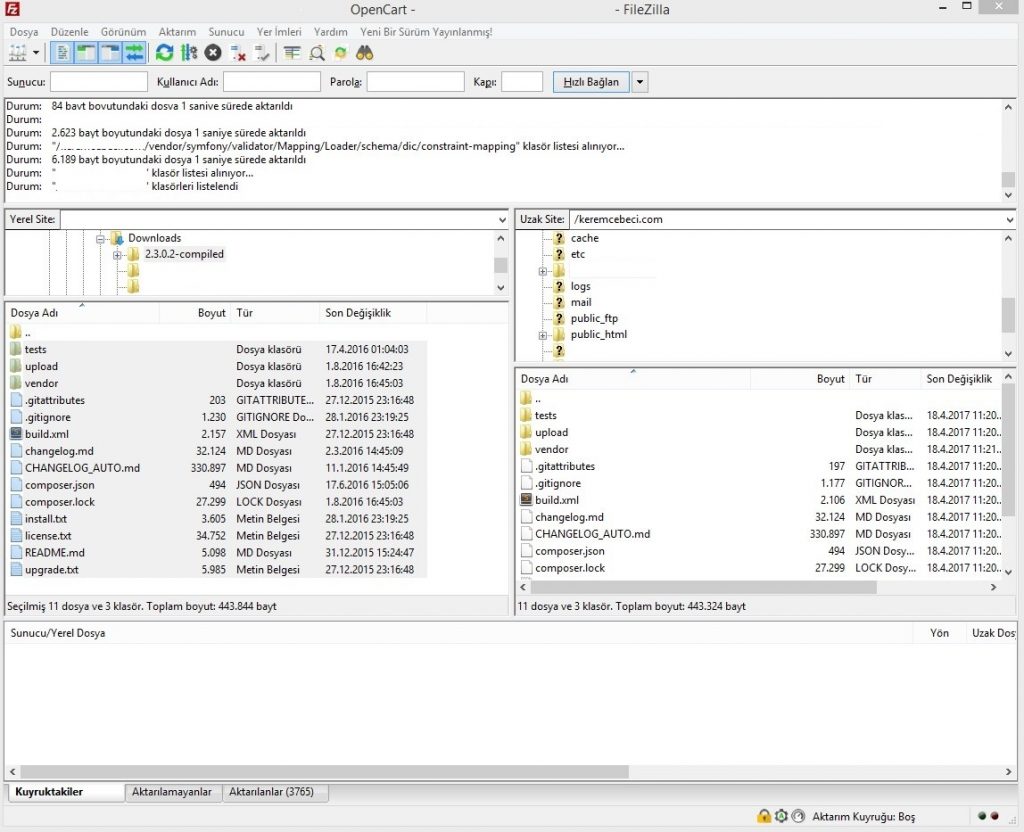
Dosya kopyalanması tamamlandıktan sonra Filezilla penceresinin alt tarafında “Aktarılamayanlar” alanında dosya kalmamasına dikkat ediniz. Dosyaları taşıdıktan sonra Filezilla ya da cPanel Dosya Yöneticisi üzerinden aşağıdaki iki dosyanın ismini değiştirmelisiniz.
/home/User/Public_html/config-dist.php –> /home/User/Public_html/config.php
/home/User/Public_html/admin/config-dist.php –> /home/User/Public_html/admin/config.php

Dosyaları attıktan sonra yapmanız gereken bir database dosyası oluşturmak. Bunun için cPanel’ inizde bulunan “MySql Database Wizard / MySql Veritabanı Sihirbazı” eklentisini kullanabilirsiniz. Öncelikle 1. adımda oluşturacağımız database’e bir isim vereceğiz. Burada verdiğiniz ismi ve isimden önce sabit kalan”prefix” alanını not ediniz.
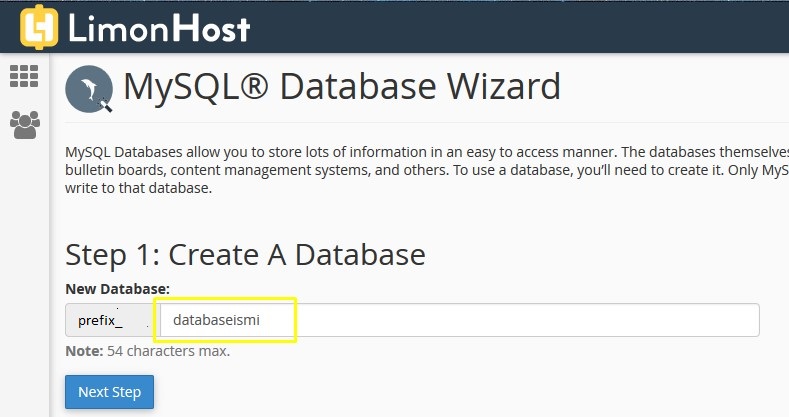
Daha sonra Database için bir kullanıcı adı ve erişim için bir şifre oluşturacağız. Aynı zamanda bu kullanıcının database üstündeki yetkileri de tanımlanacak. Her zaman karmaşık bir kullanıcı adı / şifre kombinasyonu kullanmanızı tavsiye ederiz. Karmaşık şifreler için “Password Generator”ı kullanabilirsiniz.
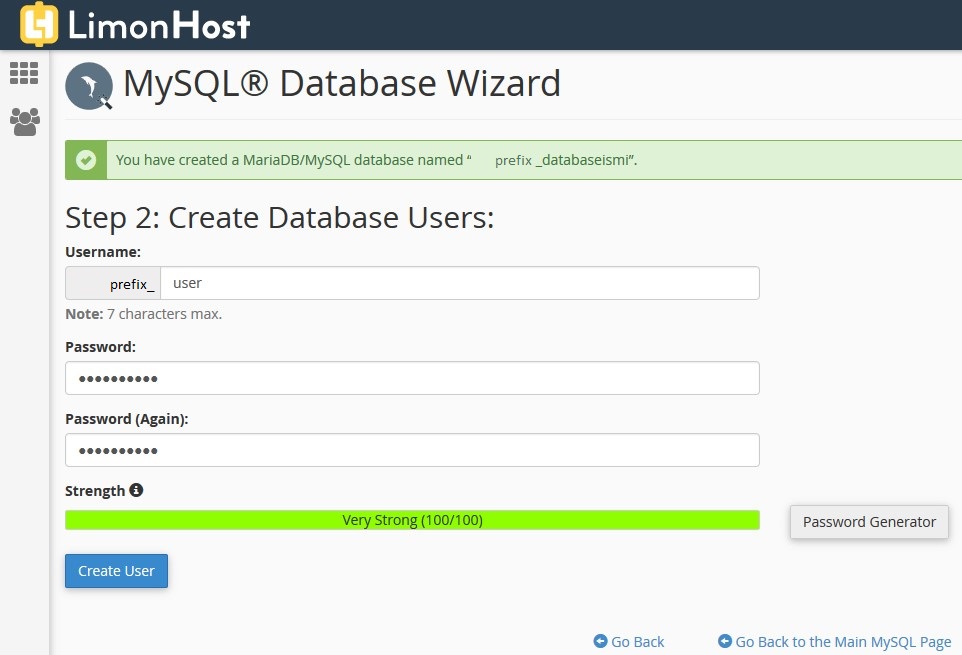
Database ve kullanıcı oluşturulduktan sonra kullanıcıya tam yetki vererek, database üzerindeki tüm işlemleri yapabilmesini sağlamalıyız.
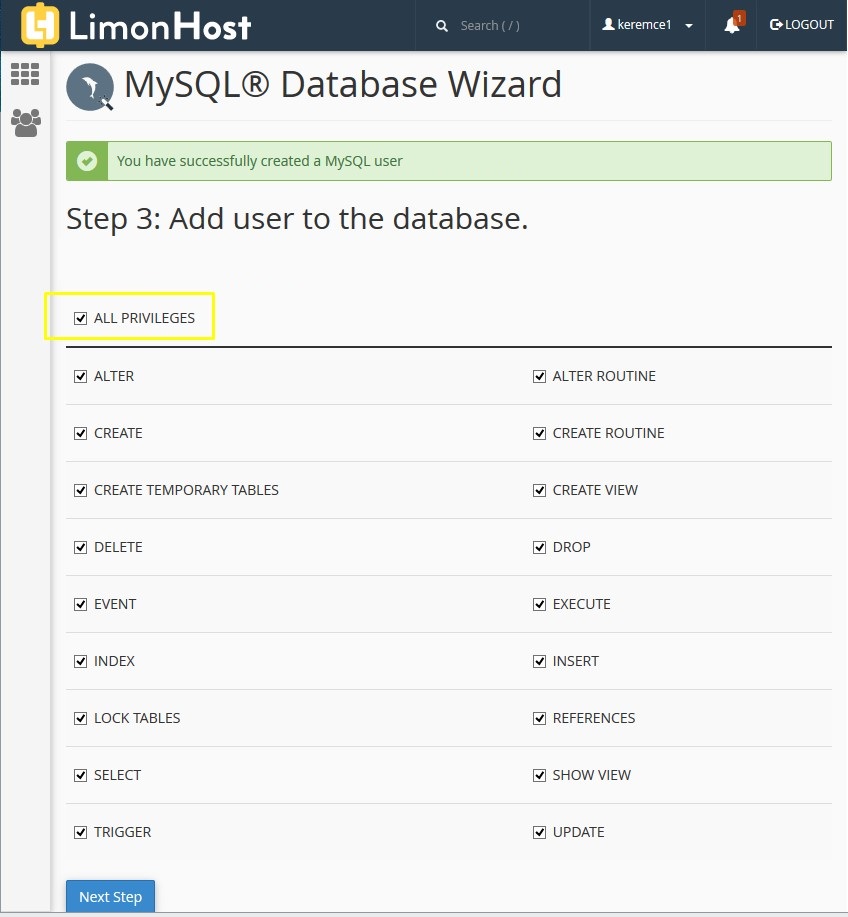
OpenCart alışveriş sitesi kurulumu için şimdi yapmanız gereken alan adınıza bir browser üzerinden erişmek. Sitenize girdiğiniz zaman ücretsiz lisans anlaşmasını onaylamamızı isteyecek. Bu lisans anlaşmasını onayladıktan sonra karşımıza gelen 2. adımda (Pre-installation) sistem gerekliliklerinin uygun olup olmadığını kontrol edecektir. Eğer tüm gereklilikleri onaylanmış olarak görüyorsanız 3. adıma geçebilirsiniz.
Bu adımda OpenCart yazılımı ve bizim hosting sistemimiz arasındaki bağlantıyı kurmak için gereken alanları doldurmamız gerekiyor.
DBDriver linux sunucuların bir çoğunda olduğu gibi MySQLi olarak seçilmelidir. hangi database olduğu konusunda hosting sağlayıcınızdan destek alabilirsiniz.
Username: Bir önceki adımda Database için oluşturduğumuz kullanıcı ismi.
Password: Database için oluşturduğumuz kullanıcıya önceden belirlemiş olduğumuz şifre.
Database: Bir önceki adımda oluşturduğumuz Database ismi
Port: 3306 olarak kalmalı
Prefix: Boş bırakılacak
Bir alttaki alanda ise, OpenCart sistemine girerken kullanacağımız yönetici kullanıcısını ve şifresini belirleyiniz.

Bunları doldurduktan sonra kurulumu tamamlamış olacaksınız. Eğer bu adımda bir hata alırsanız, cPanel’ in database kısmından oluşturduğunu database ismi ve database kullanıcı ismini kontrol ediniz.
Hepsi bu kadar!
LimonHost iyi satışlar diler!